Exemplo de recursos multimedia "embebidos" nun Libro ou nunha Páxina
| Site: | Aula Virtual Fontexería |
| Cours: | TIC proba |
| Livre: | Exemplo de recursos multimedia "embebidos" nun Libro ou nunha Páxina |
| Imprimé par: | Invitado |
| Date: | mercredi 14 janvier 2026, 04:36 |
Description
Libro con exemplos de recursos multimedia embebidos e as indicacións de como facelo.
Embeber recursos
Neste libro amósanse recursos multimedia "embebidos" nas súas páxinas.
Vídeos de Vimeo
Observa este exemplo de Vídeo de Vimeo embebido nesta páxina. Neste caso configurouse o vídeo sen un tamaño fixo, Vimeo facilita configurar o código para que sexa "responsive", é dicir, que se adapte ao tamaño da xanela na que se amose. Experimenta, proba a aumentala diminuíla....
from Ppviolencia on Vimeo.
- Localiza en https://www.vimeo.com/ o vídeo que queras embeber e:
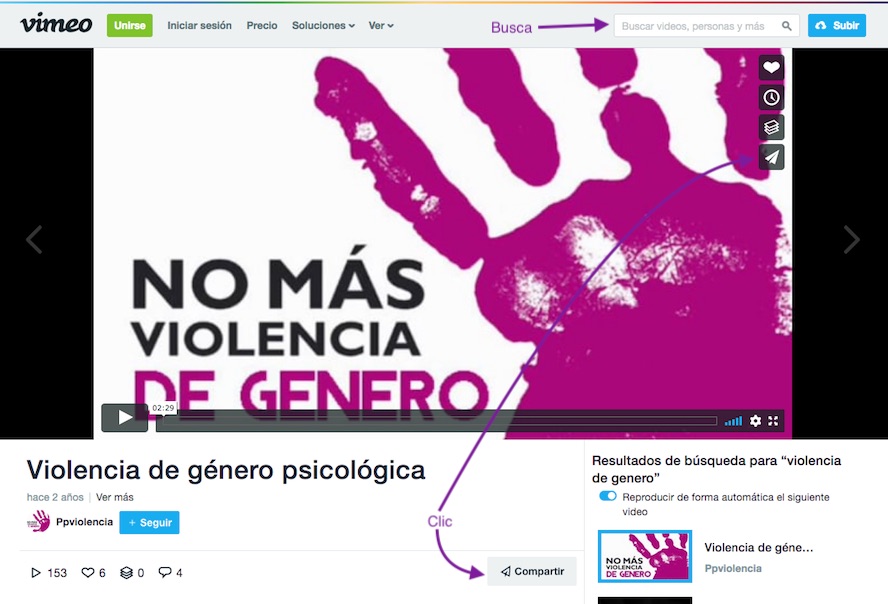
- Copia o código HTML. 1º configura as opcións 2º copia o código HTML:

- Vai ao curso e pega o código HTML no que se vaia amosar a presentación.
Vídeos de Youtube
Observa este exemplo de vídeo de Youtube embebido nesta páxina:
- Localiza en https://www.youtube.com/ o vídeo que queras embeber:

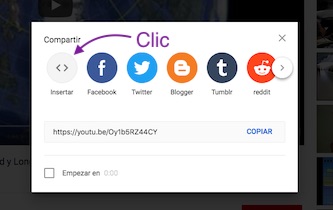
- Copia o código HTML. Opcionalmente podes configurar o minuto e segundo a partir do cal se amosará o vídeo:
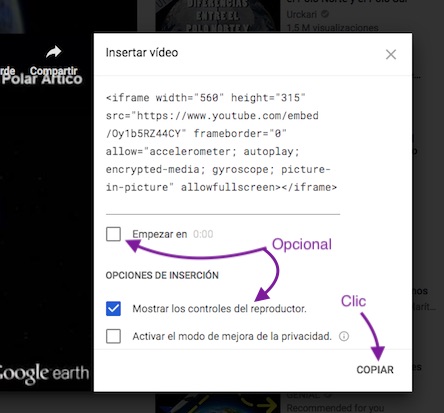
- Vai ao curso e pega o código HTML no que se vaia amosar a presentación.
Presentacións de SlideShare
Observa este exemplo de SlideShare embebido nesta páxina:
- Localiza en https://www.slideshare.net/ a presentación que queras embeber:
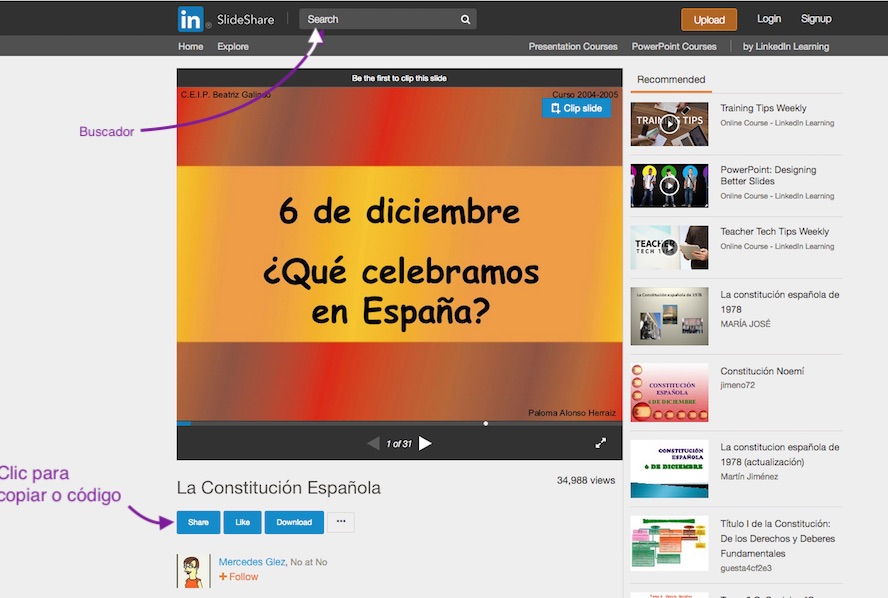
- Copia o código HTML. Opcionalmente podes configurar o tamaño ao que se amosará a presentación e a diapositiva na que se iniciará:
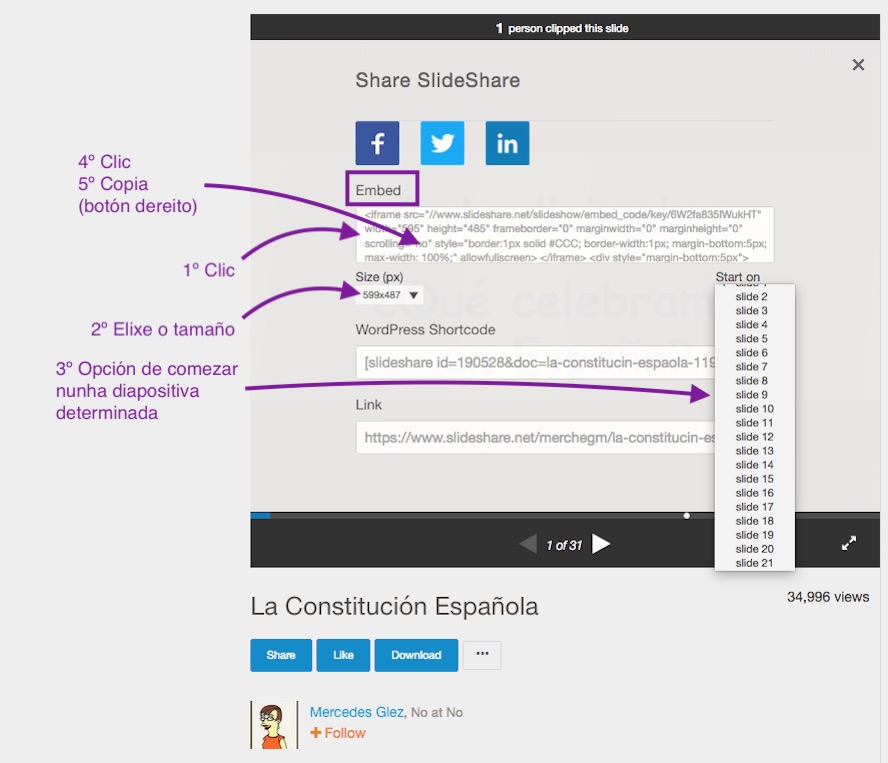
- Vai ao curso e pega o código HTML no que se vaia amosar a presentación.
Multimedias LIM
O repositorio galego de recursos educativos Espazo Abalar ofrece moitos recursos educativos creados coa ferramenta de autor EdiLIM http://www.educalim.com/inicio.html. É posible embeber estes recursos. Observa este exemplo de Libro Multimedia Interactivo de edilim embebido nesta páxina (require Flash):
- Localiza no Espazo Abalar o LIM que queras embeber (filtra os recursos por "Actividades interactivas")
- Copia o código HTML clicando co botón dereito enriba: Copiar HTML. Dese xeito cópiase máis código do que se necesita pois unicamente interesa o <iframe>. Vexamos. Cópiase todo isto:
--Object------------
<object type="application/x-shockwave-flash" id="objlim" data="https://www.edu.xunta.es/espazoAbalar/sites/espazoAbalar/files/datos/1525690442/contido/lim.swf?libro=olladaa.lim" width="600" height="500" align="top" >
<param name="allowScriptAccess" value="always" />
<param name="movie" value="https://www.edu.xunta.es/espazoAbalar/sites/espazoAbalar/files/datos/1525690442/contido/lim.swf?libro=olladaa.lim"/>
<param name="quality" value="high" />
<param name="allowFullScreen" value="true" />
<param name="FlashVars" value="libro=olladaa.lim"/>
</object>
--Iframe------------
<iframe src="https://www.edu.xunta.es/espazoAbalar/sites/espazoAbalar/files/datos/1525690442/contido/lim.swf?libro=olladaa.lim" frameborder="0" width="600" height="500" scrolling="auto"></iframe>
--Url---------------
https://www.edu.xunta.es/espazoAbalar/sites/espazoAbalar/files/datos/1525690442/contido/lim.swf?libro=olladaa.lim
Para embeber o LIM na aula virtual interesa unicamente a etiquete <iframe> (destacada no fondo de cor)
- Copia a etiqueta iframe descartando o demais
- Vai ao curso e pega o código HTML no que se vaia amosar a presentación.
____________________________________________________________________________________________________
Podes publicar na aula virtual un Libro Interactivo Multimedia do que teñas o arquivo editable:
- Ábreo en Edilim
- Gárdaos empaquetados nun zip
- Sube o zip a aula virtual como un "Ficheiro"
- Desempaquétao
- Marca o arquivo index.html como principal.
Tamén é posible subilo como paquete Scorm (activando a casiña Scorm ao exportalo)